Xbox Game Pass — отличный способ сыграть в более 100 игр за ежемесячную плату. Если библиотека становится скучной и / или вы хотите отказаться от услуги, в этом руководстве показано, как отменить подписку Xbox Game Pass.
Microsoft представила Xbox Game Pass в июне 2017 года. За 9,99 долларов в месяц владельцы Xbox имели доступ к постоянно обновляемой библиотеке из более чем 100 игр. Сервис также предоставляет скидки на эти игры, если вы хотите сохранить их в своей электронной библиотеке. Более того, пользователи имели доступ к играм Xbox Play Anywhere на ПК с Windows.
Два года спустя Microsoft представила аналогичную автономную услугу «все, что вы можете съесть» для Windows 10 стоимостью 9,99 долларов в месяц. Компания также выпустила Xbox Game Pass Ultimate, который сочетает в себе оба вместе с Xbox Live Gold за 14,99 долларов в месяц.
Тем не менее, в этом руководстве показано, как отменить эти подписки. В конечном итоге все это делается через веб-сайт Microsoft, но вы можете отменить Xbox Game Pass, Xbox Game Pass Ultimate и Xbox Live Gold на консоли без доступа к ПК. Для отмены абонемента Xbox Game Pass для ПК требуется компьютер.
Отмена подписки Xbox Game Pass с помощью ПК
Сначала откройте любой браузер и перейдите в свой Страница услуг и подписок учетной записи Microsoft. При необходимости войдите в свою учетную запись.
Затем найдите свою подписку Xbox Game Pass и щелкните ссылку «Управление» под логотипом Xbox.

В нашем примере мы отменяем Xbox Game Pass Ultimate. Опять же, если у вас нет этого конкретного плана, вы увидите в списке Xbox Game Pass и / или Xbox Game Pass для ПК. Вы также увидите подписку Xbox Live Gold.
На следующей странице щелкните ссылку «Отмена».
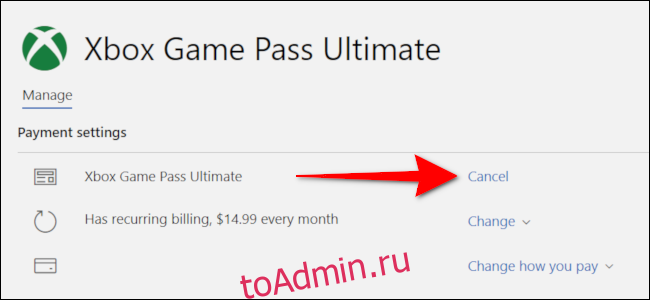
Отмена подписки Xbox Game Pass с помощью Xbox
На главном экране Xbox откройте гид, выделив на геймпаде значок своего профиля и нажав кнопку «A». Затем перейдите по вкладкам меню и выберите значок шестеренки. Это загружает вкладку «Система».
Перейдите вниз, выделите «Настройки» и нажмите кнопку «A».
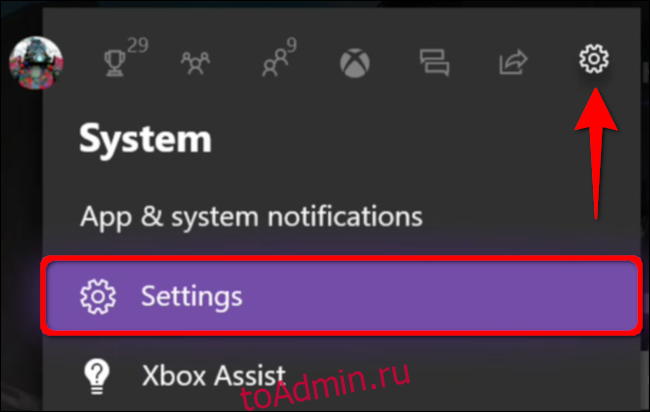
На следующем экране выделите «Учетная запись», а затем перейдите вправо, чтобы выбрать «Подписки». Нажмите кнопку «A», чтобы продолжить.
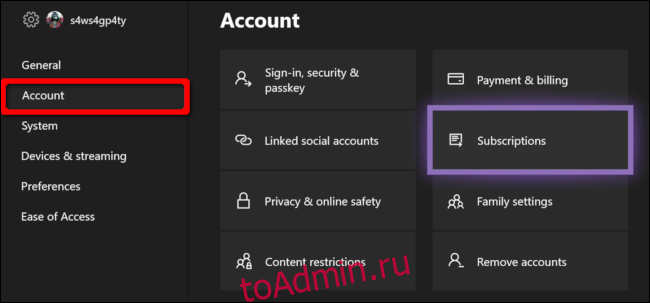
Выделите свою подписку и нажмите кнопку «A», чтобы продолжить.
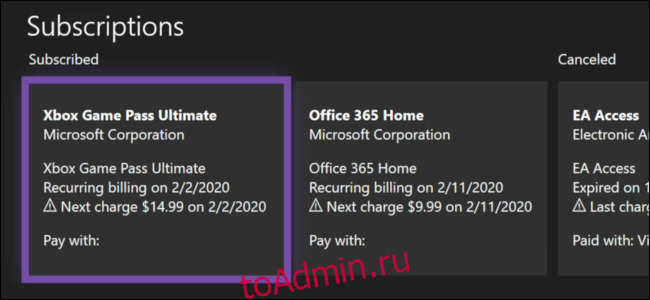
В разделе «Оплата и выставление счетов» выделите «Просмотр и управление подпиской», а затем нажмите кнопку «A».
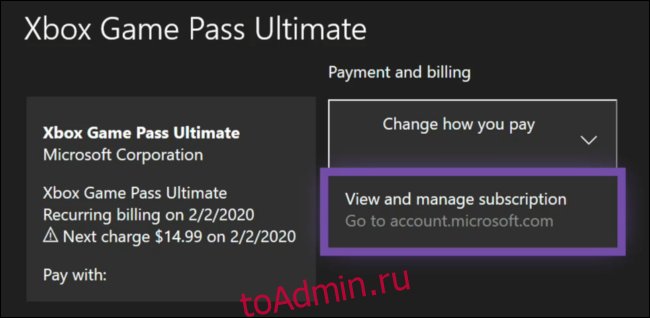
Microsoft Edge загружает вашу учетную запись на Microsoft.com. Используйте свой контроллер, чтобы найти подписку, которую вы хотите отменить. Выделите ссылку «Управление» под логотипом Xbox, а затем нажмите кнопку «A» на контроллере.
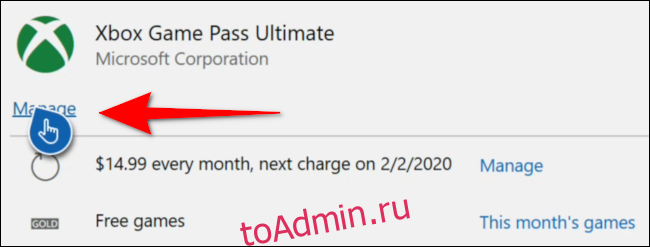
С помощью контроллера переместите экранный курсор и выделите «Отмена». Нажмите кнопку «A», чтобы закончить.


